mstsc(Microsoft Terminal Services Client)是Windows操作系统中的远程桌面连接工具,它允许用户通过网络远程连接到另一台Windows计算机,并在远程计算机上运行应用程序、访问文件等。远程桌面连接可以方便地进行系统管理、故障排除以及在远程位置工作。以下是关于使用mstsc在Windows局域网内进行远程桌面连接的详解。
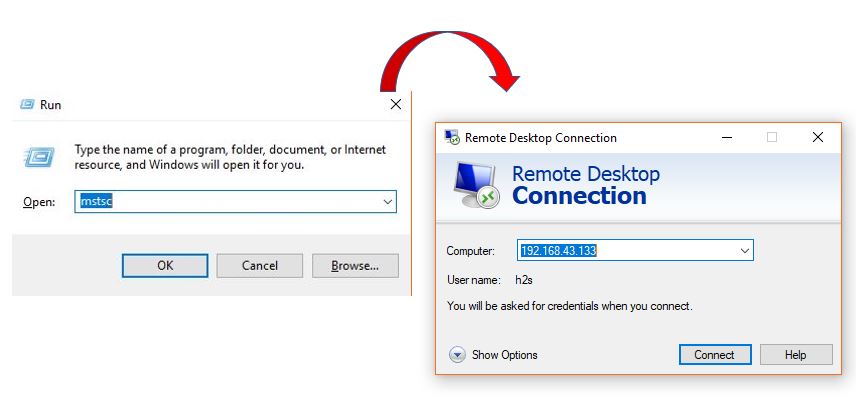
准备工作:
确保远程计算机和本地计算机都连接到同一个局域网。
检查远程计算机的防火墙设置,确保允许远程桌面连接。
在远程计算机上启用远程桌面功能:右键点击“计算机”图标,选择“属性”,点击“远程设置”,在“远程”选项卡中勾选“允许远程连接到此计算机”。
记录远程计算机的IP地址或计算机名。在远程计算机上,打开命令提示符窗口,输入ipconfig命令,查找IPv4地址。
连接步骤:
在本地计算机上,点击“开始”菜单,输入“mstsc”,回车打开远程桌面连接工具。
在“计算机”输入框中,输入远程计算机的IP地址或计算机名,然后点击“连接”。
输入远程计算机的用户名和密码,点击“确定”。
如有提示,确认安全证书,允许连接。
连接成功后,你将看到远程计算机的桌面界面。你可以像操作本地计算机一样,在远程计算机上运行程序、访问文件等。
注意事项:
请确保远程计算机的用户帐户具有远程登录权限。
远程桌面连接可能会受到网络速度、带宽等因素的影响。连接质量较差时,可以尝试调整远程桌面连接的显示设置、禁用资源共享等来提高性能。
远程桌面连接时,远程计算机的屏幕通常会被锁定,以保护隐私。
请注意,某些Windows版本(如家庭版)可能不支持远程桌面功能。
通过以上步骤,你应该可以在Windows局域网内成功使用mstsc进行远程桌面连接。
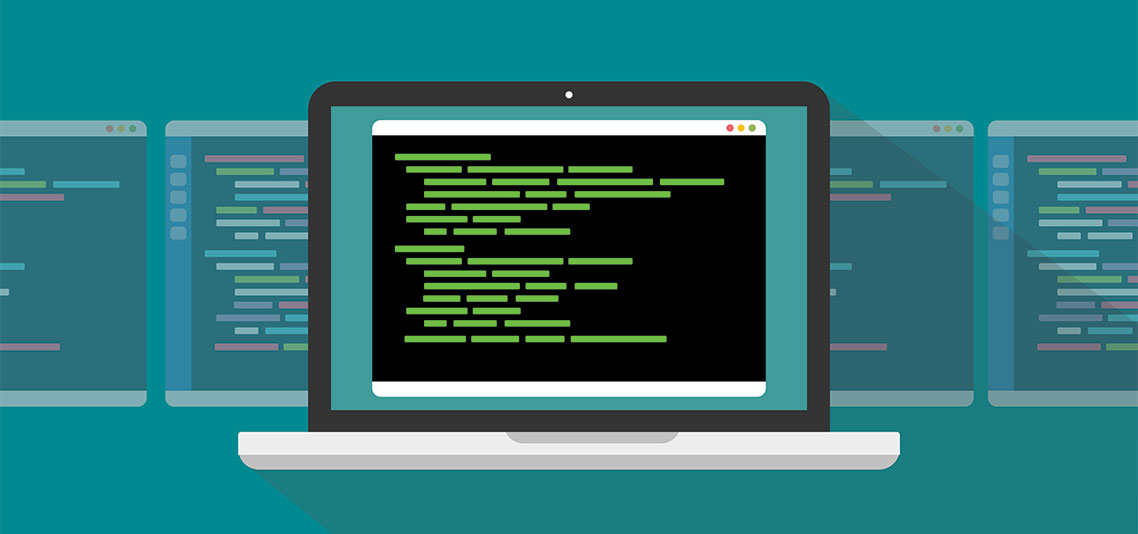
声明本文内容来自网络,若涉及侵权,请联系我们删除! 投稿需知:请以word形式发送至邮箱18067275213@163.com
请教站长一个问题:站长,我现在想做一个网站,想把发布的信息静态化,但是这些信息是会过期的,一点价值都没有了,所以想给删除了;同时网站也会不断增加很多新的信息。如果这样做在我的网站中肯定会增加很多新静态网页,也在不停的删除旧的网页,这样做对网站优化会有哪些方面的影响呢?
对301跳转还不是那么的熟悉。